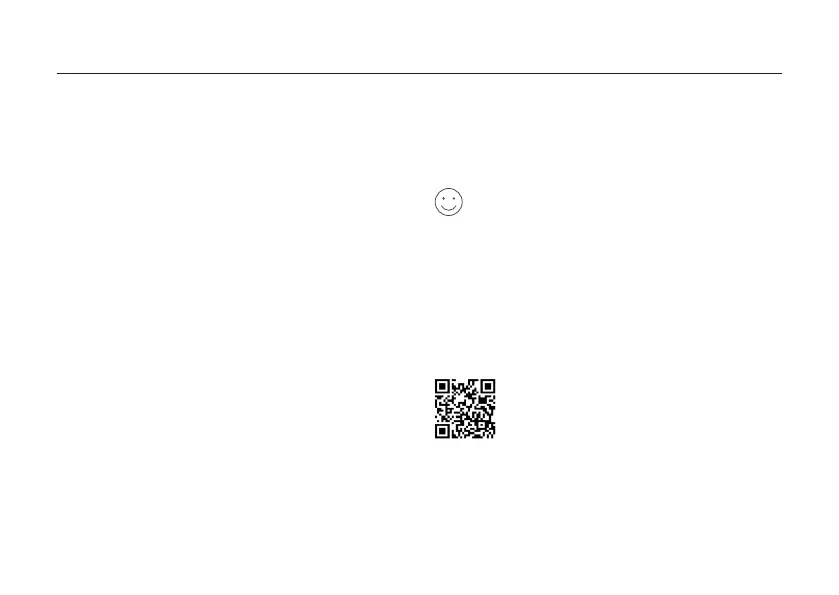13
Português
senha para futuros logins.
Nota: Se a página de login não for exibida, por favor consulte
FAQ > Q1.
3. Siga as instruções passo a passo da Conguração
Rápida para congurar a sua ligação com a Internet
e a rede sem os (Wireless).
Disfrute da sua internet
Nota: Caso tenha alterado o SSID e a senha Wi-Fi durante a
conguração, por favor utilize estes novos dados para aceder à
sua rede Wi-Fi.
App MERCUSYS
A app MERCUSYS proporciona uma forma simples
e intuitiva para gerir o seu Router. Poderá bloquear
dispositivos indesejados, congurar o Controlo Parental,
denições Wi-Fi e muito mais.
Pesquise o código QR para descarregar a
App MERCUSYS a partir da Apple App Store
ou Google Play.
Ligar o Hardware
Instale o hardware de acordo com o diagrama disponível
no capítulo de introdução deste guia.
Se a sua ligação à Internet for feita através de um cabo
Ethernet diretamente da tomada na parede, em vez de
um modem DSL / Cabo / Satélite, ligue o cabo Ethernet
diretamente à porta WAN do Router e siga a Etapa 3
para concluir a instalação do hardware.
1. Desligue o modem e remova a bateria de backup se
esta estiver instalada.
2. Ligue o modem à porta WAN do seu Router com um
cabo de rede Ethernet.
3. Ligue o router e aguarde que inicie.
4. Ligue o modem.
Congurar o Router
1. Ligue seu computador ao Router (através de cabo
de rede ou por Wi-Fi).
• Por Cabo: Desligue o Wi-Fi no seu computador e
conecte o seu computador à porta LAN do Router
utilizando um cabo de rede Ethernet.
• Wireless: Ligue o Wireless do seu computador ao à
rede Wireless do Router. O SSID (nome da rede) está
escrito no rótulo do Router.
2. Inicie um navegador da web e escreva
http://mwlogin.net na barra de endereço. Crie uma